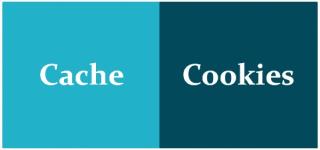Es posible que tenga mucho acerca de cómo borrar el caché y las cookies en Chrome para optimizar su navegador, pero ¿sabía que estos cachés y cookies pueden resultar beneficiosos? Toda su información de inicio de sesión, favoritos y configuraciones web se guardan en la memoria caché y las cookies y eliminarlos todos podría ser un proceso un poco irritante. Si hay un sitio específico que le está causando problemas, puede eliminarlo, puede borrar las cookies de Chrome y el caché solo para un sitio.
¿Qué hacen las cookies y la caché del navegador?

Las cookies del navegador están destinadas a ayudar al sitio web a realizar un seguimiento de sus visitas y funcionamiento. Muchos sitios web en línea utilizan cookies para realizar un seguimiento de los artículos en el carrito de compras de un usuario mientras navega por la web. Sin cookies, cada vez que haga clic en una nueva conexión en la web, su carrito de compras se restablecerá a cero. Las cookies también pueden ser utilizadas por un sitio web para mantener un registro de su visita más reciente o para registrar su información de inicio de sesión. La mayoría de la gente considera que esto es útil para que las contraseñas se puedan guardar en las páginas visitadas con más frecuencia, o simplemente para que sepan lo que han estado visitando o descargando en el pasado.
Por otro lado, un caché web (o caché del navegador ) es una tecnología de almacenamiento temporal de bases de datos web, como páginas e imágenes HTML, para disminuir el consumo de ancho de banda, la carga del servidor y la latencia percibida. La caché es solo un conjunto de datos descargados para ayudar a mostrar una página web y el sistema de caché web almacena copias de los documentos que la atraviesan.
Pasos sobre cómo borrar las cookies de Chrome y la caché para un solo sitio
Para borrar las cookies de Chrome y el caché de un sitio, Google ha proporcionado opciones seguras al usuario. Es fácil cargar el sitio, borrar los datos de back-end y luego cargar una versión limpia del sitio. Incluso hay formas de deshabilitar las cookies . Pero recuerde, tendrá que ingresar sus credenciales nuevamente después de borrar las cookies y el caché de Chrome.
Este método es simple y conveniente de seguir, pero eliminará datos de un sitio web en particular y no de subdominios o sitios relacionados. Los pasos para borrar las cookies y la caché de Chrome solo para un sitio:
Paso 1 : Abra el navegador Google Chrome y cargue el sitio y luego haga clic en el símbolo en forma de candado en la esquina izquierda de la barra de direcciones.
Paso 2 : Aparecerá un menú contextual donde tendrá que hacer clic en Configuración del sitio.
Paso 3 : Se abrirá una nueva pestaña que enumera todos los datos y permisos de uso. Busque y haga clic en el botón denominado Borrar datos.
Paso 4: Aparecerá una ventana emergente de confirmación donde debe hacer clic en Borrar datos.

Paso 5 : Presione F5 para actualizar el sitio web y Chrome descargará un nuevo caché y cookies del servidor.
El método anterior debe usarse solo para eliminar la caché y las cookies de un sitio web en particular. Si su navegador no funciona correctamente en todos los sitios, puede eliminar todos los datos de caché y cookies.
Forma alternativa de borrar las cookies y la caché de Chrome
Hay otra forma de borrar las cookies de Chrome y el caché del sitio web y también de sus páginas relacionadas. Esto no borrará la caché de DNS de Chrome, pero eliminará las cookies y la caché que pertenecen a un sitio web y sus subdominios.
Paso 1 : Abra el navegador Chrome y en la barra de direcciones escriba chrome: // settings / content / all y presione la tecla Enter.
Paso 2: Busque el sitio que desea borrar y haga clic en él.

Paso 3 : A continuación, haga clic en el botón denominado Borrar datos.
Paso 4 : Haga clic en Borrar datos nuevamente en el cuadro de confirmación.
Paso 5 : Luego, haga clic en el ícono de tres puntos al lado del sitio web y haga clic en Borrar datos nuevamente.
Paso 6: Esto borrará las cookies de Chrome y la caché que pertenecen al sitio web y cualquier subdominio y sitios relacionados.
La última palabra sobre los pasos sobre cómo borrar las cookies y la caché de Chrome solo para un sitio
La caché y las cookies juegan un papel esencial en la navegación por Internet y, a menudo, resultan útiles. Pero si le resulta difícil cargar una página en particular o parece que un sitio web comienza a comportarse mal, siempre puede seguir los pasos para Borrar las cookies de Chrome y el caché para un solo sitio.
Síganos en las redes sociales: Facebook y YouTube . Para cualquier consulta o sugerencia, háganoslo saber en la sección de comentarios a continuación. Nos encantaría responderle con una solución. Publicamos con regularidad consejos y trucos junto con soluciones a problemas comunes relacionados con la tecnología.